[Tutoriel] Elementary OS – 100% Libre – Légère et belle. Avec un look raffiné.
lundi 3 mars 2014 à 12:38Je vais vous présenter une des distributions Linux qui, actuellement, est LA distri à surveiller de près ou à avoir "absolutly", avec prochainement la version 0.3 Isis mais cela sera présenté plus tard et un peu plus loin du moins pour sa version alpha, avec un tuto pour les débutants et novices qui veulent passer de Windows à Linux. Avec la fin du support de Windows XP, ce n'est qu'une belle occasion pour migrer.
Sommaire
I/ Présentation de Linux
1/ Qu'est-ce que Linux
2/ Les différentes distributions
II/ Présentation d'Elementary OS 0.2 Luna
1/ Quelle est-elle ?
2/ La communauté
3/ Un petit tour du propriétaire en images
4/ Tester elementary OS sans LiveUSB
III/ Le Pas à Pas Linux
1/ Bien comprendre pour débuter
2/ Création d'une Clé USB Boot
3/ Installation de la distribution
IV/ Configuration
1/ Premier démarrage
2/ Installation des différents PPAs (plus communément Dépôts)
I/ Présentation de Linux
1/ Qu'est-ce que Linux
Linux (appelé aussi GNU/Linux) est un OS (Operating System ou Système d'Exploitation en français) de type UNIX (Base de MAC OS X en passant), il est libre et ouvert (License GPL). C'est plus précisément le noyau des distributions. Il est principalement développé de manière collaborative par des bénévoles et soutenu en majorité par des donations. Un exemple qui est très connu est la Fondation Canonical (Ubuntu).
C'est en 1969, que débute l'histoire de Linux. Kenneth Thompson, travaillant des laboratoires Bell, s'inspirant du système Multics pour développer un nouveau système d'exploitation qu'il nommera, Unics, qu'il finira par être appelé Unix.
Dans les années 70 à 75, Unix se peaufine : il est écrit en C et s'assure d'une bonne portabilitée. Unix est distribué aux organismes gouvernementaux et universitaires sous forme de licences. Au cours des années qui suivirent, il sera de plus en plus fermé. Richard Stallman décide de consacrer son travail pour la réalisation du projet GNU en 1984, pour le développement d'un Unix totalement libre.
En 1991, le projet GNU se porte bien : mais le noyau (Hurd) n'est pas encore fini. C'est cette année là que sera développé le Linux que l'on connaît aujourd'hui. Son créateur est Linus B. Torvalds (étudiant finlandais), s'inspirant du système Minix (développer par Andrew S. Tanenbaum), lui-même issue d'Unix.
Mais c'est en 1992,que le noyau Linux prend toute sa valeur, pour être l'OS 100% libre : GNU/Linux.
Pour approfondir votre connaissance sur l'histoire de Linux voici d'autre lien en plus de ceux que vous avez dans le texte.
Source : Developpez.com
2/ Les différentes distributions
L'arborescence des distributions et de toutes leurs dérivées dans cette Image .
Vous pouvez trouver une multitude de distribution comme dans le lien ci-dessus mais vous aurez principalement moins d'une dizaine de distri majeures :
- Red Hat : est une distribution commerciale et destiné au serveur d'entreprise, utilisant un gestionnaire de paquets qui se nomme RPM. Vous pourrez trouver sa version communautaire qui est Fedora. Site Off.
- ArchLinux : est une distribution communautaire, utilisant un gestionnaire de paquets PACMAN. Elle est basée sur un système de mise à jour en rolling release, c'est-à-dire mise à jour continue sans version majeur. Donc aucune réinstallation obligatoire car une seule et unique version. Son principe est KISS. Site Off.
- Slackware : est l'une des plus anciennes distributions du monde Linux, je vous renvoie au site officiel pour plus d'infos.
- Debian : est une distribution communautaire, et elle est l'une des plus connue, c'est de cette distribution que notre chère ElementaryOS en est issue par le biais de Ubuntu. Site Off.
II/ Présentation d'Elementary OS 0.2 Luna
1/ Quelle est-elle ?
ElementaryOS est une distribution Linux dérivé de Ubuntu dans sa version 12.04 LTS (dit "Long Time Support" ou "Support à Long Terme"), elle-même dérivée de Debian. Elle utilise le gestionnaire de paquets APT soit celui de DEBIAN.
Ses principales caractéristiques sont sa légèreté, rapidité et esthétique. Elle peut être utilisée sur des ordinateurs peu véloces et sera relativement fluide. L'environnement graphique qui est utilisé ce nomme Pantheon (basé sur l'environnement GNOME). Vous retrouverez une harmonie dans les applications utilisées car toutes sont développées pour être intégrées avec le reste. On pourrait rapprocher l'interface à celui d'OSX mais cette pensée s’arrête là.
Elle est à l'origine un thème d'icônes pour Gnome/Unity. Et les développeurs ont par la suite voulus développer leur propre distribution.
La première version d'eOS est sortie en avril 2011 sous le nom de 0.1 Jupiter, actuellement en version 0.2 Luna, sorti en août 2013. La prochaine version qui sera la 0.3 Isis, sortira pour la Beta en avril 2014 et la stable en août 2014, cela n'est que de la prévision et cela peut très bien changer d'ici là.
2/ La communauté
Toute distribution qui se respecte ne vit pas sans une communauté, donc parlons-en pour elementary OS ou eOS.
Vous pourrez retrouver la communauté anglophone sur leur site respectif (ElementaryOS Site Off. ; elementarynow ; Elementary OS Snippets).
Mais ici, ce qui nous intéresse le plus c'est de parler de la très bonne communauté francophone. Que vous retrouverez sur le site de la communauté ici. Et que vous pouvez trouver aussi sur la page de la communauté de Google+ qui est d'ailleurs très active. Si vous avez un souci c'est à cet endroit que vous trouverez à coup sûr une aide bienveillante. Pour mon avis personnel c'est aussi avec cette communauté que j'ai trouvé la meilleure entraide avec le meilleur état d'esprits.
3/ Un petit tour du propriétaire en images
Ici vous verrez que toutes les applications développées par l'équipe d'eOS, sont très bien intégré à l'ensemble.
1/ Pantheon Shell - C'est votre environnement graphique où vous ferez toutes vos tâches.
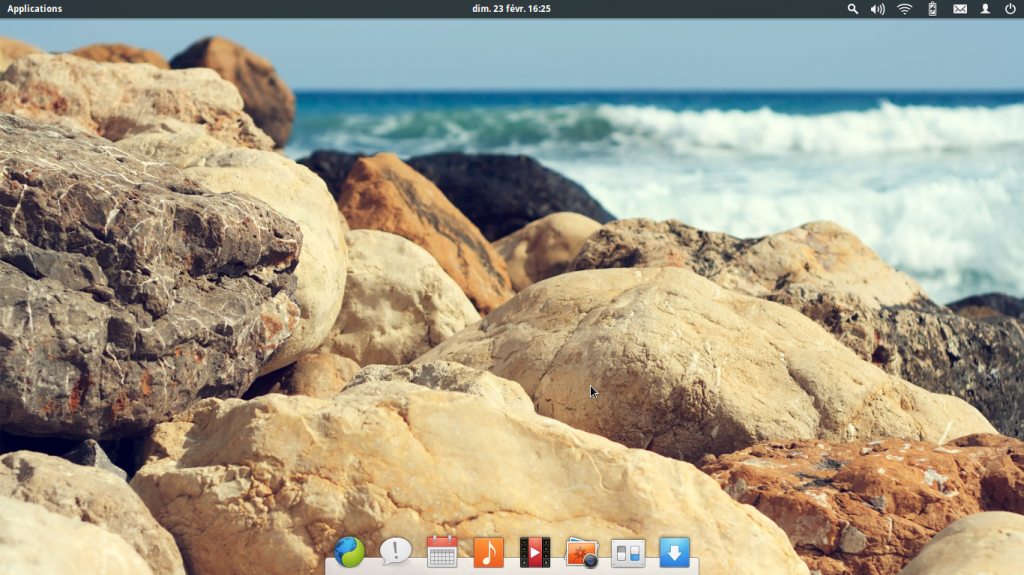
2/ Switchboard - Le panneau de configuration (Son, affichage, compte, etc...)

3/ Navigateur Internet Midori - Le navigateur par défaut choisi par les dévs de eOS.

4/ Geary Mail - Logiciel qui vous permettra de consulter vos e-mails avec support de Gmail, Outlook et Yahoo.
5/ Maya - Un rendez-vous, une conférence, c'est maya qui sera votre calendrier. (Avec intégration prochaine de Google sync pour la version eOS 0.3 Isis)

6/ Empathy - Logiciel de messagerie instantanée qui support les différents services connue (Jabber, Facebook messenger, Hangouts, et bien d'autre ....)
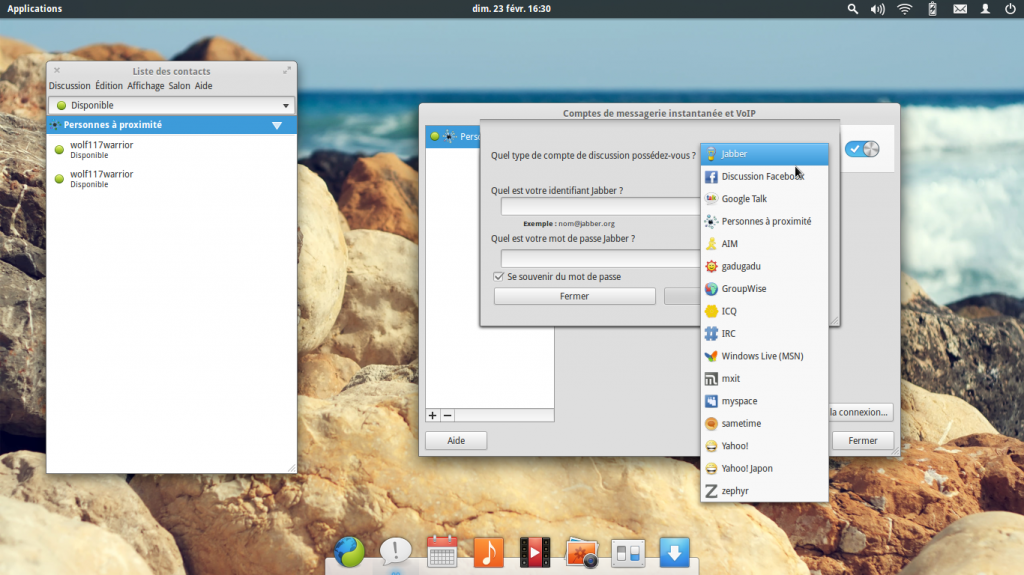
7/ Scratch - Le logiciel d'éditeur de texte, il est à celui de windows notepade.
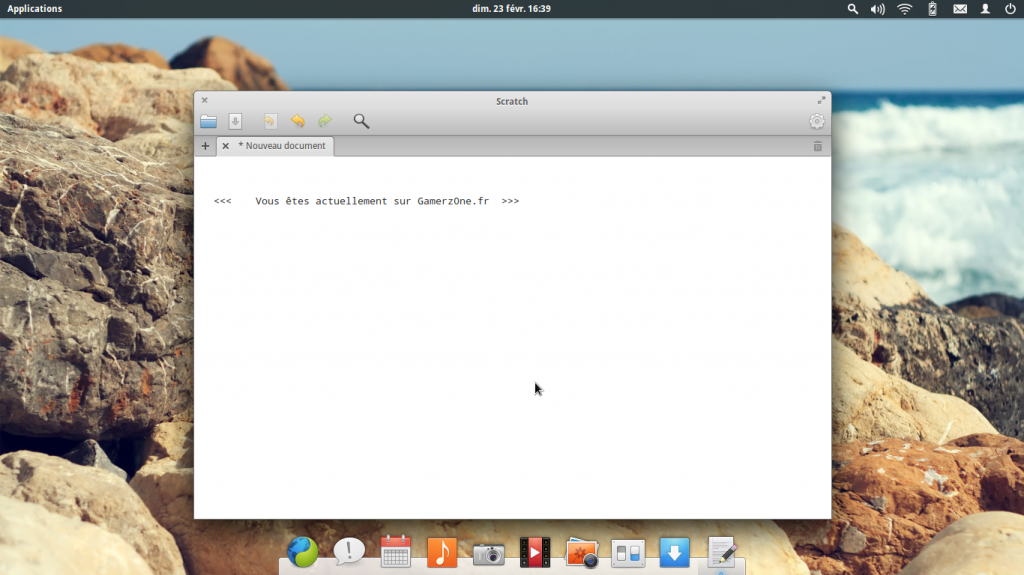
8/ Files - C'est l'explorateur de fichier.

9/ Terminal - C'est votre invite de commande

10/ Audience - C'est le logiciel pour regarder vos vidéos (attention étant toujours en développement si vous préféré plus de stabilité garder le logiciel par défaut qui est Totem)
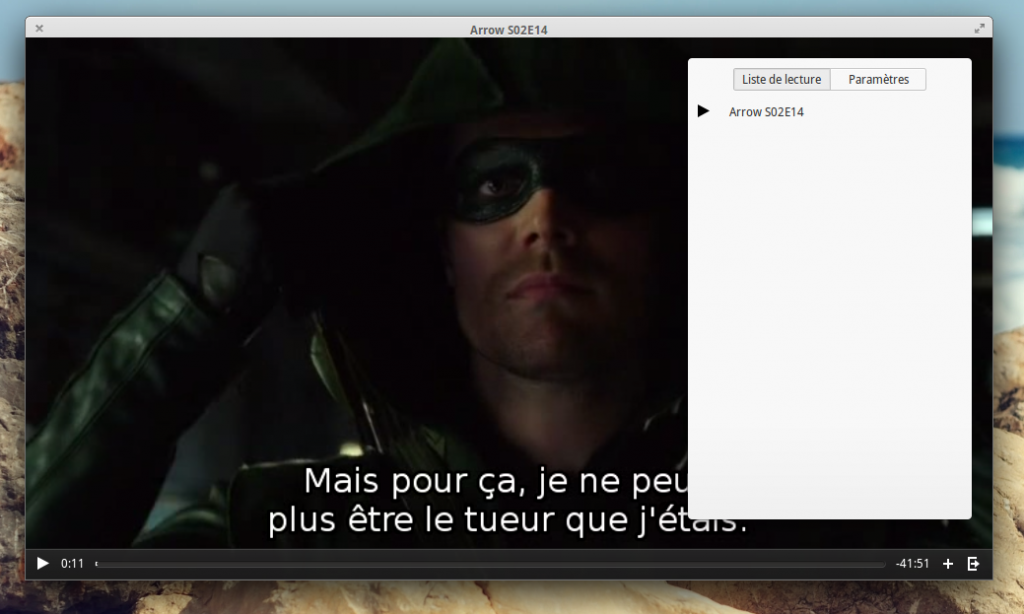
11/ Musique - C'est le logiciel pour l'écoute de votre bibliothèque musicale.
4/ Tester elementary OS sans LiveUSB avec Symbiose
Et oui, c'est possible !!! Grâce à l'équipe derrière le projet Symbiose, ceci est un WebOS soit un OS dans le web simplement en passant par le navigateur que vous utiliser actuellement pour lire cette article. Ce projet vous fera découvrir évidemment leur projet basé sur eOS mais bien sûr il est là pour faire plus qu'une démo de elementary OS. Il vous permettra donc de voir une bonne partie de ce que vous trouverez sur la vrai eOS, aussi simple que dire bonjour, vous n'avez juste qu'à cliquez sur ce lien et de cliquer sur le bouton "DEMO". Et l'on peut tout aussi félicité ce projet qui est fait par des français.
III/ Le Pas à Pas Linux
1/ Bien comprendre pour débuter
Si vous êtes débutant sur Linux mais plus particulièrement sur les systèmes Debian/Ubuntu car vous n'avez connu que Windows. Vous aurez sur ce site un petit condensé de ligne de commande qui peuvent se rendre utile (en simplicité on ne peut pas faire mieux) quand les manipulations en mode graphique ne fonctionnent plus très bien. Car oui, les commandes dans un terminal sont beaucoup plus performantes que celles en mode graphique que vous effectuerez en cliquant.
Le mode graphique sera ce que vous utiliserez à 98% du temps. Et cela ressemble à ci-dessous en fonction des environnements de bureau qui existe.
J'ai mis les plus communs, vous pourrez en trouver d'autres du nom de Cinnamon, Mate, Gnome2, Unity, etc.....
La ligne de commande ou invite de commande est ce que vous trouverez en lançant un terminal à partir du mode graphique ou quand vous démarrez votre PC mais à ce moment-là c'est qu'il y a un petit souci.
Voici quelques exemples en suivant les liens : 1, 2, 3
Et quand vous effectuerez le combo de touche CTRL + ALT + F1 (2-3-4-5-6) , F7 étant l'instance en mode graphique, vous aurez ceci.
2/ Création d'une Clé USB Boot
Maintenant que vous connaissez les quelques commandes qui seront utiles, place au cœur même du sujet. Je partirai du principe que vous arrivez de Windows XP à 8. Et que vous ne ferez pas de dual-boot, ce sujet je le traiterai plus tard.
Donc maintenant que vous faut-il :
- Un PC “cela va de soi”
- Une ISO de eOS 0.2 Luna que vous trouverez ICI, prenez l'ISO en fonction de l'architecture de votre processeur 32bits/x86 ou 64bits
- Un CD “utilisation de CDBurnerXP pour la gravure de l'ISO” étant donné que l'ISO d'eOS ne dépasse pas encore les 700 mo dont je vous recommande cette utilisation au cas où l'installation par clé USB poserai des soucis même s'il n'y a pas de raison.
ou
- Une clé USB de minimum 1Go et le logiciel UnetBootin. ”logiciel à exécuter en tant qu'administrateur”
Maintenant que vous avez réussi par vents et marrés à faire votre clé USB Bootable.
C'est bientôt fini il ne vous reste plus cas modifier votre BIOS pour l'instance de démarrage et cela dépendra fortement du constructeur de votre PC, et de votre dextérité, car préparez-vous à matraquer vos touches pour rentrer dans le Setup de votre BIOS, petit conseil et pour éviter de devoir re-modifier le BIOS, trouver la touche qui permet d'afficher le BOOT Menu et choisir sur quel périphérique démarrer.
!!!! Attention par contre je le redis cela dépendra fortement de votre BIOS !!!!
Mais les touches en général sont :
F2 - F10 - F12 - DEL ( Suppr.) pour le setup.
Ça y est, c'est fait vous allez démarrer sur la clé USB, pour tout vous dire c'était la partie la plus difficile à passer “le BIOS”.
Vous avez normalement un menu qui apparaît, vous demandant de choisir la manière de booter. Si c'est en anglais, on choisit “Try elementary OS”, cela vous permettra de tester un peu la petite bête avant de poursuivre son installation. Ou si vous êtes du genre presser, on choisit directement “Installing ElementaryOS”.
3/ Installation de la distribution
Avant d'installer le système d'exploitation, vérifier si votre configuration est similaire ou supérieur à celle ci-dessous :
Système minimum requis (en gras ce qu'est recommandé)
Processeur : x86/32bits ou amd64 (64bits)
Mémoire Vive : 512 Mo (RAM) 1GB
Espace disque dur : 5Go 15 GB
Support de lecture : Lecteur CD/DVD ou Port USB
Une connexion internet.
Passons maintenant à l'installation ceci s’effectuera en images. (Chaque image sera une étape de l'installation.)
Lien vers le tuto de l'installation.
IV/ Configuration
1/ Premier démarrage
Lors de votre premier démarrage, il se peut que tout ne soit pas en français, ceci peut être le cas lorsque vous n'avez pas coché la case " installation des mises à jour " lors de l'installation. Pas de panique, soit vous aurez une pop-up dans les 10 premières minutes vous invitant à mettre à jour le package de la langue, soit il faudra le faire soit même.
Et donc en vous rendant dans Paramètres système du menu application et cliquez sur Prise en charge des langues dans la nouvelle fenêtre, si votre langue n’apparaît pas dans la liste, cliquez sur Ajouter / Supprimer des langues (une petite recherche/mise à jour des packages s'effectuera) et cochez la case de la langue française et décochez celles de la langue anglaise et Catalan/Spanish (il se trouve que je l'ai souvent eu) puis lancez l'installation en cliquant sur Appliquer les changements, une instance vous demandant de rentrer le mot de passe root. Voilà votre eOS est en français (possibilité qu'il faille vous déconnecter ou rebooter pour une bonne prise en compte).
Il est maintenant recommandé de vérifier les mises à jour. Une connexion à internet est obligatoire. Cliquer sur l'icône gestionnaire de mises à jour dans le menu application. Cliquez sur Vérifier, si ne se lance pas automatiquement. Cliquez sur Installer les mises à jour, le mot de passe ROOT vous sera demandé (en fonction des paramètres de mise à jour, par exemple mise à jour du Kernel) et patienter, un reboot sera peut-être nécessaire si la mise à jour du Kernel Linux a été effectué. La mise à jour est très rapide et ne demande en générale que 250 mo en moyenne.
- Installation des pilotes supplémentaires :
Pour la question de savoir si des pilotes de cartes graphiques (CG) sont à installer ? Je répondrais "à voir" en fonction de votre matériel, car pour le mien qui est un HP DM1-4333-sf avec CG Radeon, je n'ai pas besoin de procéder à une quelconque installation. J'effectue la mise à jour système comme dans le point précédant et il active automatiquement les pilotes CG libre. N'ayant pas de CG Nvidia, cela étant plus compliquer je vous renvoie à cette page de la documentation du site eOS-fr.
2/ Installation des différents PPAs (plus communément Dépôts)
Maintenant que vous avez fait votre configuration de la magnifique eOS, nous allons passer à la mise en place des PPAs. Dans cette partie, vous verrez concrètement comment ajouter des PPAs mais le reste se fera en fonction vos souhaits.
Récap. pour l'installation d'un PPA :
sudo add-apt-repository ppa:***************
sudo apt-get update
Ou vous avez la possibilité d'utiliser le logiciel Y PPA Manager, pour la gestion des ppa.
PPA Stable
" ppa:elementary-os/stable "
Ce ppa est la branche dite “stable”, donc permettant de posséder les derniers logiciels dans leur version les plus stables.
PPA Daily
" ppa:elementary-os/daily "
Ce ppa est à réservé pour une utilisation de test. Peut causer une instabilité du système. !!! A vos risques et périls !!!
PPA Communauté
" ppa:versable/elementary-update "
Ce ppa permet d'avoir accès à des logiciels très intéressant qui seront décris dans le prochain thème.
" ppa:elementaryos-fr-community "
Jeune ppa de la communauté mais qui vous donnera accès à un thème eOS et une myriade de fond d'écrans.
Après avoir choisi les différents PPAs que vous désirez, il ne vous reste plus qu'à faire un " sudo apt-get update && sudo apt-get upgrade -y ", faire éventuellement un " sudo apt-get autoremove " pour les packages qui ne sont plus utiles.
Voilà vous avez terminé la mise en production de votre magnifique système elementaryOS 0.2 Luna, le reste sera à votre convenance et de l'utilisation que vous en ferez.
Donc je vous dits à plus tard pour la suite de cet article qui sera complété prochainement. (Commandes ; Logiciels ; Tweak )
A Suivre .......







